Slik fikser du Netflix-feilkode M7111-1101
Miscellanea / / January 31, 2022
Netflix er en av de best rangerte nettstrømapplikasjonene for filmer og nettserier. Du kan nyte en rekke originale Netflix-serier, populære nettserier og filmer på Netflix. Netflix kan nås på PC-, TV-, Android- og iOS-enheter. Selv om Netflix er den best foreslåtte nettstrømapplikasjonen, kan du møte noen vanlige feilkoder som M7111-1101. Hvis du står overfor den samme Netflix-feilen M7111-1101, vil denne veiledningen hjelpe deg med å løse problemet. Så fortsett å lese!

Innhold
- Slik fikser du Netflix-feilkode M7111-1101 på Windows 10
- Hva forårsaker feilkoden M7111-1101 med Netflix?
- Metode 1: Start ruteren på nytt
- Metode 2: Tilbakestill ruteren
- Metode 3: Bruk HTML5-kompatible nettlesere
- Metode 4: Fjern Netflix-informasjonskapsler
- Metode 5: Tøm buffer og informasjonskapsler i nettleseren
- Metode 6: Deaktiver utvidelser (hvis aktuelt)
- Metode 7: Deaktiver VPN-klient
- Metode 8: Endre LAN-innstillinger
- Metode 9: Oppdater Windows
- Metode 10: Oppdater nettleseren
- Metode 11: Tilbakestill nettleseren
- Metode 12: Installer nettleseren på nytt
- Metode 13: Bytt til en annen nettleser
- Metode 14: Kontakt Netflix Support
Slik fikser du Netflix-feilkode M7111-1101 på Windows 10
Mens du ser favorittprogrammene eller -filmene dine på Netflix, kan du få noen feilmeldinger som angitt nedenfor:
Beklager, noe gikk galt...
Uventet feil Det oppstod en uventet feil. Last inn siden på nytt og prøv igjen.
Feilkode: M7111-1101
ELLER
Vi har problemer med å spille Netflix. Kontroller Internett-tilkoblingen din og prøv igjen.
Feilkode M7111-1101
Disse feilene kan oppstå på grunn av internettproblemer. I denne artikkelen har vi vist alle mulige feilsøkingsmetoder for å fikse denne feilen på Windows 10.
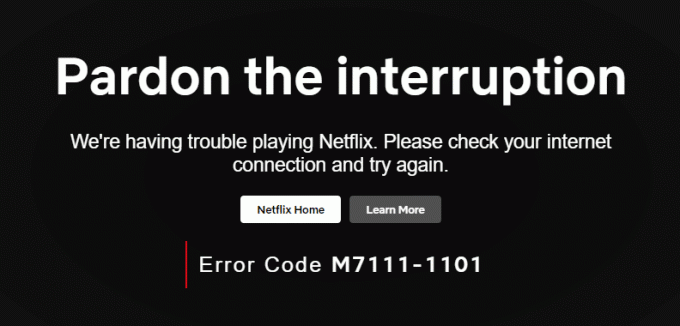
Hva forårsaker feilkoden M7111-1101 med Netflix?
Det er flere årsaker som bidrar til denne feilkoden med Netflix. De er listet opp nedenfor.
- Hvis du bruker inkompatible nettlesere som Brave, Vivaldi, UC, Baidu, QQ, etc., du vil møte denne feilkoden med Netflix. Du anbefales å bruke noen Netflix-kompatible nettlesere som Google Chrome, Mozilla Firefox eller Opera for å unngå slike feil.
- Netflix krever en HTML5-spiller sammen med Silverlight for å streame HD- og 4K-videoer. Få nettlesere støtter ikke disse funksjonene, og dermed vil du møte denne feilkoden M7111-1101.
- Hvis du bruke et hvilket som helst offentlig Wi-Fi-nettverk, kan det hende du ikke oppfyller minimumskravene for strømming som fører til feilkoden. Sjekk nettverkshastigheten og sørg for båndbredden til Internett.
- Netflix bruker informasjonskapsler og cacher filer fra nettleseren din. Noen ganger de informasjonskapsler og cache-filer blir korrupte, noe som fører til nevnte feil. Du bør tømme nettleserens cache og informasjonskapsler.
- Når Netflix Server er nede eller når internetthastigheten din ikke oppfyller strømmekravene, kan du møte dette problemet.
- Du vil møte feilen når du har uønskede nettleserutvidelser aktivert i systemet ditt. Deaktiver alle utvidelsene og sjekk om du møter feilen igjen.
- Hvis du har korrupte installasjonsfiler i nettleseren din eller hvis noen viktige filer mangler, kan du møte denne feilen.
- Også hvis nettleseren din er ikke opp til den nyeste versjonen, vil du møte det nevnte problemet. Prøv å oppdatere eller installere nettleseren på nytt om nødvendig.
- I noen få regioner, VPN- og proxy-servere kan blokkere Netflix på systemet ditt. I dette tilfellet, deaktiver VPN-tilkoblingen og proxy-servere for å bli kvitt denne feilen.
I denne delen har vi satt sammen en liste over metoder for å fikse Netflix feilkode M7111-1101. Metodene er ordnet fra grunnleggende til avansert nivå, så hvis du har et mindre problem, kan du oppnå fiksering innen svært få enkle klikk. Følg derfor feilsøkingsmetodene nedenfor i samme rekkefølge for å oppnå de beste resultatene i Windows 10 PC.
Merk: Før du fortsetter med feilsøkingsmetodene for å fikse Netflix-feilen, sørg for at du har en stabil internettforbindelse med administratorrettigheter på PC-en.
Metode 1: Start ruteren på nytt
Omstart av ruteren vil starte nettverkstilkoblingen på nytt, og få brukere har rapportert at alle endringene som er merket i konfigurasjonsinnstillingene vil tre i kraft når du starter på nytt ruter. Følg derfor trinnene nedenfor for å starte ruteren på nytt.
1. Finn På-knapp på baksiden av ruteren.
2. Trykk én gang på knappen for å skru det av.

3. Nå, koble fra din Ruter strømkabel og vent til strømmen er helt tappet fra kondensatorene.
4. Deretter, koble til på nytt de strømkabel og slå den på etter et minutt.
5. Vent til nettverkstilkoblingen er gjenopprettet og prøv å logge på igjen.
Sjekk om du har fikset Netflix feilkode M7111-1101.
Metode 2: Tilbakestill ruteren
Før du prøver instruksjonene nedenfor, må du være klar over noen få punkter som tilbakestilling av ruteren vil bringe ruteren til fabrikkinnstillingene. Alle innstillinger og oppsett som videresendte porter, svartelistede tilkoblinger, legitimasjon, etc., vil bli slettet. Likevel, hvis du bestemmer deg for å tilbakestille ruteren, følg instruksjonene som beskrevet nedenfor.
Merknad 1: Alle innstillinger og oppsett som videresendte porter, svartelistede tilkoblinger, legitimasjon, etc., vil bli slettet. Så sørg for å holde rede på disse før du fortsetter til instruksjonene som er diskutert nedenfor.
Notat 2: Etter tilbakestilling vil ruteren bytte tilbake til standardinnstillingene og autentiseringspassordet. Så bruk standardlegitimasjonen for å logge på etter tilbakestillingen.
1. Åpne ruterinnstillinger bruker standard gateway IP-adresse. Bruk deretter legitimasjonen din til Login som vist.

2. Noter ned alle konfigurasjonsinnstillinger. Du vil kreve dem etter tilbakestilling av ruteren, da du kan miste ISP-legitimasjonen din hvis du bruker en P2P protokoll (Punkt-til-punkt-protokoll over Internett)
3. Nå, hold Nullstillknapp på ruteren i 10-30 sekunder.
Merk: Du må bruke pekeutstyr som en pin, eller tannpirker å trykke på NULLSTILLE knappen i noen rutere.

4. Ruteren vil automatisk slå av og på igjen. Du kan slipp knappen når lysene begynner å blinke.
5. Gå inn igjenkonfigurasjonsdetaljer for ruteren på nettsiden.
Les også:Hvordan endre Netflix-videokvalitet på datamaskinen
Metode 3: Bruk HTML5-kompatible nettlesere
Det første og fremste feilsøkingstrinnet er å sikre om nettleseren din er kompatibel med Netflix-plattformen. Nettleseren din og operativsystemet kan korrelere med hverandre for å betjene Netflix på en fullverdig måte. Sørg derfor for at nettleseren du bruker er kompatibel med ditt tilsvarende operativsystem. Listen over nettlesere med deres respektive støttede plattformer er tabellert nedenfor:
| NETTLESER/OS | STØTTE FOR WINDOWS | STØTTE FOR MAC OS | STØTTE FORKROM OS | STØTTE FOR LINUX |
| Google Chrome (68 eller nyere) | Windows 7, 8.1 eller nyere | Mac OS X 10.10 og 10.11, macOS 10.12 eller nyere | JA | JA |
| Microsoft Edge | Windows 7, 8.1 eller nyere | MacOS 10.12 eller nyere | NEI | NEI |
| Mozilla Firefox (65 eller nyere) | Windows 7, 8.1 eller nyere | Mac OS X 10.10 og 10.11, macOS 10.12 eller nyere | NEI | JA |
| Opera (55 eller nyere) | Windows 7, 8.1 eller nyere | Mac OS X 10.10 og 10.11, macOS 10.12 eller nyere | JA | JA |
| Safari | NEI | Mac OS X 10.10 og 10.11, macOS 10.12 eller nyere | NEI | NEI |
- Du vil kreve en HTML5-spiller sammen med Silverlight for å streame Netflix.
- Også til tilgang til 4K ogFHDvideoerpå Netflix, må nettleseren din støtte HTML5.
Få nettlesere støtter ikke disse funksjonene, og dermed vil du møte denne feilen med Netflix. Bruk tabellen nedenfor for å finne HTML5-operativsystemversjoner som ikke støttes for de respektive nettleserne:
| NETTLESER/OS | HTML5 USTØTTET OPERATIVSYSTEMVERSJON |
| Google Chrome (68 eller nyere) | iPad OS 13.0 eller nyere |
| Microsoft Edge | Mac OS X 10.10 og 10.11, iPad OS 13.0 eller nyere, Chrome OS, Linux |
| Mozilla Firefox (65 eller nyere) | iPad OS 13.0 eller nyere, Chrome OS |
| Opera (55 eller nyere) | iPad OS 13.0 eller nyere |
| Safari | Windows 7, Windows 8.1 eller nyere, Chrome OS, Linux |
Merk: Noen tredjeparts nettlesere liker Vivaldi, Modig, UC, QQ, Vidkamerat, ogBaidu er inkompatible med Netflix.
Følgende nettlesere og oppløsningen du kan se Netflix i:
- I Google Chrome, kan du nyte oppløsningen fra 720ptil 1080p uten avbrudd.
- I Microsoft Edge, kan du nyte opptil 4K-oppløsning.
- I Firefox og Opera, er den tillatte oppløsningen opp til720p.
- I macOS 10.10til 10.15 ved brukSafari, er oppløsningen opp til1080p.
- Til macOS 11.0eller senere, er den støttede oppløsningen opptil 4K.
Sørg derfor for at nettleseren og operativsystemet er kompatible med hverandre for å fikse Netflix-feilen i systemet ditt.
Merk: I følgende metoder, Google Chrome er tatt som en standard nettleser for demonstrasjon. Hvis du bruker andre lignende nettlesere for å få tilgang til Netflix, følg feilsøkingsmetodene tilsvarende.
Metode 4: Fjern Netflix-informasjonskapsler
Du kan fikse denne feilen ved å tømme Netflix-bufferen og informasjonskapslene. Følg trinnene nedenfor for å slette informasjonskapsler på Netflix.
1. Gå til følgende URL i nettleseren din.
https://netflix.com/clearcookies
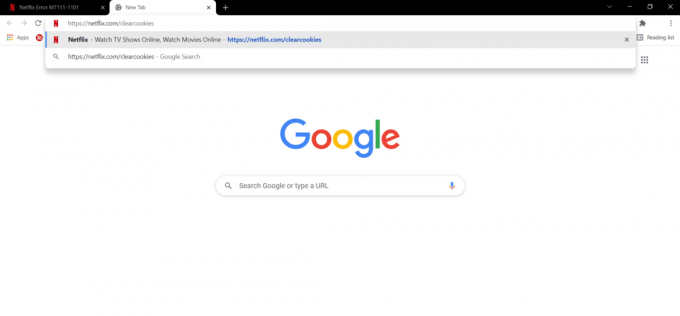
Dette vil slette informasjonskapsler fra nettstedet.
2. Logg på kontoen din igjen og sjekk om feilen vedvarer eller ikke.
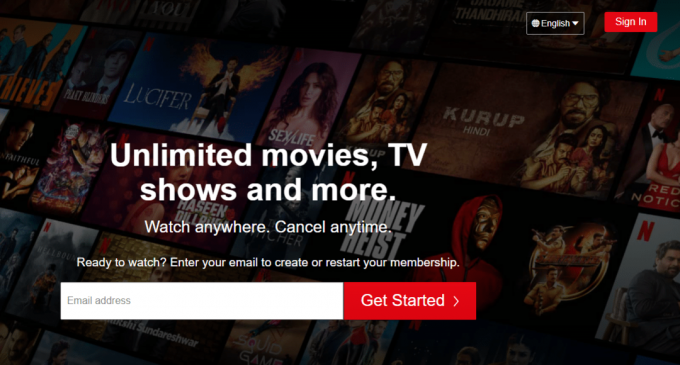
Les også:Slik bruker du Netflix Party til å se filmer med venner
Metode 5: Tøm buffer og informasjonskapsler i nettleseren
Korrupt buffer og informasjonskapsler i nettleseren din kan føre til Netflix feilkode M7111-1101. Så følg disse trinnene for å tømme cachen og informasjonskapslene i nettleseren din.
1. Lansering Google Chrome.
2. Klikk deretter på ikon med tre prikker > Flere verktøy >Slett nettleserdata... som illustrert nedenfor.

3. Sjekk følgende alternativer.
- Informasjonskapsler og andre nettsteddata
- Bufret bilder og filer
4. Velg nå Hele tiden alternativ for Tidsramme.

5. Klikk til slutt på Slett data.
Metode 6: Deaktiver utvidelser (hvis aktuelt)
Hvis det er installert utvidelser som ikke støttes av nettleseren din, kan du også møte Netflix-feilkoden M7111-1101. Følg instruksjonene nedenfor for å slette utvidelsen som forårsaker feilen.
1. Lansering Chrome og type chrome://extensions i URL-linje. Truffet Tast inn for å få listen over alle installerte utvidelser.
2. Bytte om Av bryteren for nylig installert utvidelse for å deaktivere den.
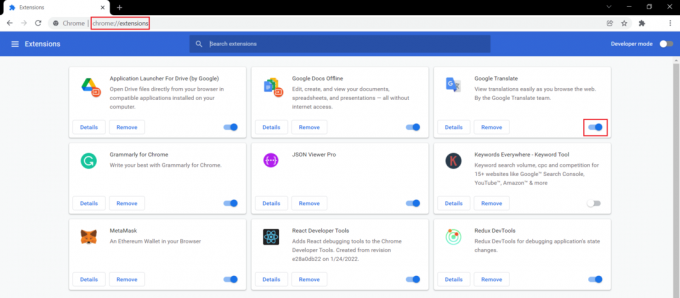
3. Gjenta den samme en etter en for hver utvidelse, til du finner den korrupte utvidelsen.
4. Når du er funnet, klikker du på Fjerne knappen for å avinstallere den korrupte utvidelsen.
Merk: Vi har vist MetaMask utvidelse som et eksempel.

Oppdater nettleseren og sjekk om problemet er løst nå.
Les også:Hvordan endre passord på Netflix
Metode 7: Deaktiver VPN-klient
Hvis du bruker en VPN-klient, prøv å deaktivere den eller avinstallere den helt fra systemet og sjekk om Netflix-feilkode M7111-1101-problemet er løst eller ikke.
1. Slå den Windows-tast, type VPN-innstillinger i Windows-søkefeltet, og klikk på Åpen.
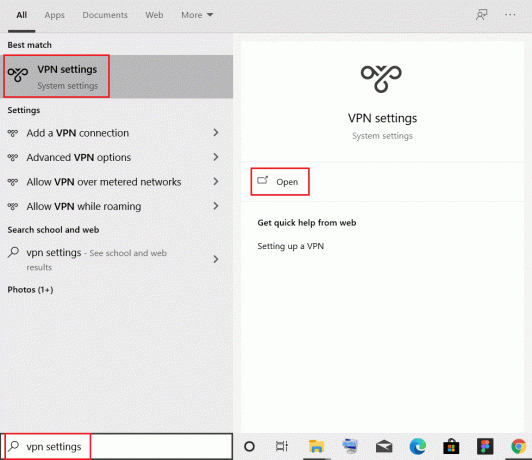
2. I Innstillinger vindu, velg Tilkoblet VPN (f.eks. vpn2).

3. Klikk på Koble fra knapp.

4. Nå, bytt Av bryteren for følgende VPN-alternativer under Avanserte instillinger:
- Tillat VPN over målte nettverk
- Tillat VPN under roaming

Metode 8: Endre LAN-innstillinger
Flere nettverkstilkoblingsproblemer kan også føre til Netflix feilkode M7111-1101, og du kan fikse dem ved å tilbakestille lokale nettverksinnstillinger som diskutert nedenfor.
1. Åpen Kontrollpanel ved å skrive det i søkemenyen.
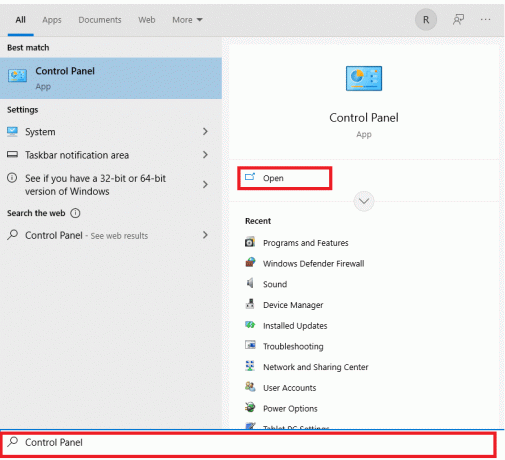
2. Still inn Se etter mulighet til Kategori og velg Nettverk og Internett lenke som vist nedenfor.
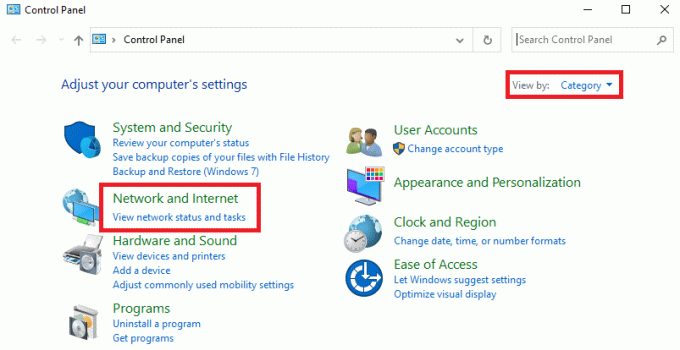
3. Her, klikk på Internett instillinger som vist under.
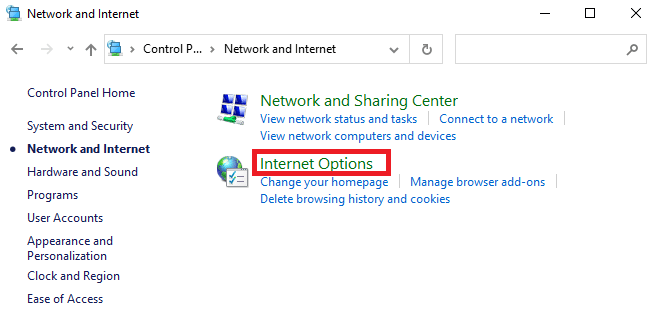
4. I Internett-egenskaper vindu, bytt til Tilkoblinger fanen og velg LAN-innstillinger som vist under.
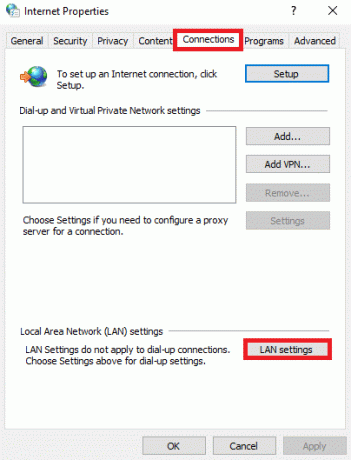
5. Nå i Innstillinger for lokalnettverk (LAN)., merk av i boksen til Oppdag innstillinger automatisk i Automatisk konfigurasjon seksjon.
Merk: Sørge for at Bruk en proxy-server for ditt LAN alternativet er avmerket i Proxy-server seksjon med mindre du trenger det.
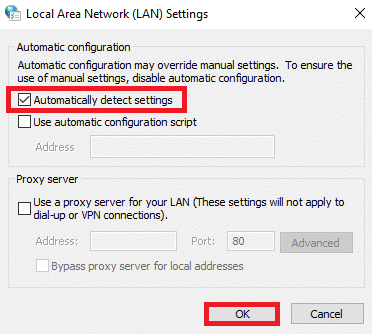
6. Klikk til slutt på OK for å lagre endringene og sjekke om problemet er løst.
Les også:Slik streamer du Netflix i HD eller Ultra HD
Metode 9: Oppdater Windows
Følg de gitte trinnene for å oppdatere Windows for å fikse feilkoden M7111-1101.
1. trykk Windows + I-tastene samtidig for å lansere Innstillinger.
2. Klikk på Oppdatering og sikkerhet flis, som vist.

3. I Windows-oppdatering fanen, klikk på Se etter oppdateringer knapp.

4A. Hvis en ny oppdatering er tilgjengelig, klikker du Installere nå og følg instruksjonene for å oppdatere.

4B. Ellers, hvis Windows er oppdatert, vises det Du er oppdatert beskjed.

Metode 10: Oppdater nettleseren
Hvis du har en utdatert nettleser, kan det være et nettverksproblem under strømming på Netflix som fører til feilkode M7111-1101. For å fikse disse feilene og feilene med nettleseren din, oppdater den til den nyeste versjonen. Her er hvordan du gjør det.
1. Lansering GoogleChrome og klikk på tre prikketeikon.
2. Gå til Hjelp og velg Om Google Chrome som illustrert nedenfor. Nettleseren vil automatisk begynne å lete etter en oppdatering og installere de ventende oppdateringene, hvis noen.

3A. Hvis det er noen oppdateringer tilgjengelig, vil chrome automatisk laste ned og installere dem. Klikk på Relansering for å fullføre oppdateringsprosessen.
3B. Hvis Chrome allerede er oppdatert, vises en melding om Google Chrome er oppdatert er vist.
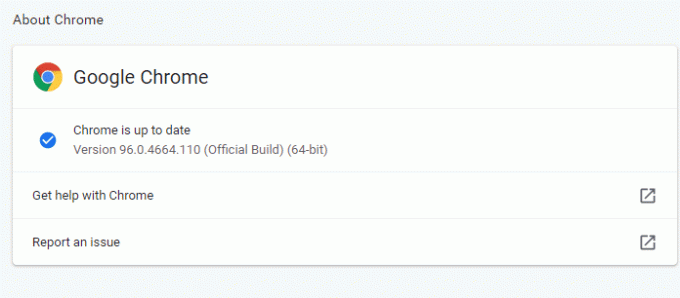
Les også:Slik aktiverer du DNS over HTTPS i Chrome
Metode 11: Tilbakestill nettleseren
Tilbakestilling av nettleseren vil gjenopprette nettleseren til standardinnstillingene, og det er flere muligheter for at du kan fikse det omtalte problemet. Følg trinnene nedenfor for å tilbakestille Google Chrome og sjekk om problemet er løst.
1. Åpen Google Chrome og gå til chrome://settings/reset
2. Klikk på Gjenopprett innstillingene til de opprinnelige standardinnstillingene alternativ, vist uthevet.

3. Bekreft nå handlingen ved å klikke på Tilbakestill innstillinger knapp.

Nå, start nettstedet igjen og sjekk at problemet er løst.
Metode 12: Installer nettleseren på nytt
Hvis ingen av metodene nevnt ovenfor har hjulpet deg, kan du prøve å installere nettleseren på nytt. Å gjøre dette vil fikse alle relevante problemer med søkemotoren, oppdateringer eller andre relaterte problemer som utløser problemet. Her vises trinnene for å installere Google Chrome på nytt nedenfor for å fikse feilkoden M7111-1101.
Merk: Sikkerhetskopier alle favorittene dine, lagre passord, bokmerker og synkroniser Google-kontoen din med Gmail. Avinstallering av Google Chrome vil slette alle de lagrede filene.
1. Slå den Windows-tast, type apper og funksjoner, og klikk på Åpen.

2. Søk etter Chrome i Søk i denne listen felt.
3. Velg deretter Chrome og klikk på Avinstaller knappen vist uthevet.
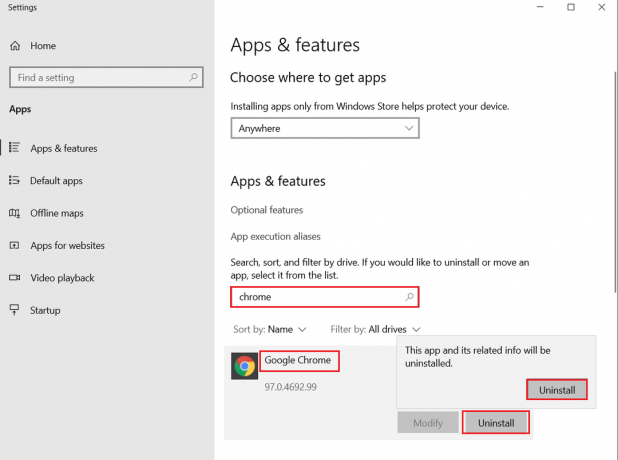
4. Igjen, klikk på Avinstaller å bekrefte.
5. Nå trykker du på Windows-tast, type %localappdata%, og klikk på Åpen å gå til AppData Local mappe.

6. Åpne Google mappen ved å dobbeltklikke på den.
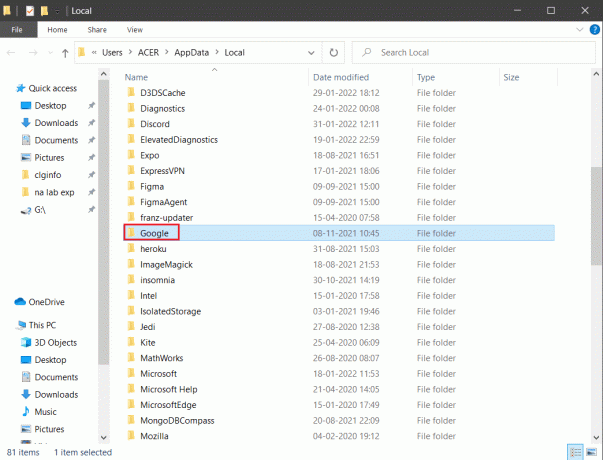
7. Høyreklikk på Chrome mappen og velg Slett alternativ som vist nedenfor.
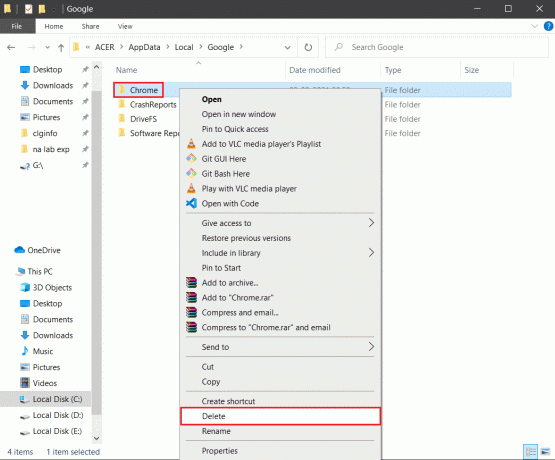
8. Igjen, trykk på Windows-tast, type %appdata%, og klikk på Åpen å gå til AppData Roaming mappe.

9. Igjen, gå til Google mappe og slette de Chrome mappe som vist i trinn 6 – 7.
10. Til slutt, omstart din PC.
11. Deretter laster du ned siste versjon av Google Chrome som vist.

12. Kjør oppsettfil og følg instruksjonene på skjermen for å installer Chrome.

13 Til slutt, start Netflix og begynn å strømme!
Les også:Slik fikser du Chrome som fortsetter å krasje
Metode 13: Bytt til en annen nettleser
Som diskutert, hvis du er en Google Chrome-bruker og ikke fikk noen rettelse for denne feilen selv etter å ha prøvd alle metodene nevnt ovenfor, er det bedre alternativet å bytte nettleser. Så prøv noen andre nettlesere som
- Mozilla Firefox
- Microsoft Edge
Etter at du har byttet nettleser, sjekk om du har løst problemet. Hvis du har tilgang til Netflix i noen andre nettlesere, er feilen knyttet til nettleseren din.
Metode 14: Kontakt Netflix Support
Hvis du møter Netflix-feil m7111-1101 selv etter at du har installert nettleseren på nytt, er det få sjanser for at serveren er offline eller ikke tilgjengelig. Besøk først offisielle Netflix-nettsted for informasjon om servervedlikehold eller servernedgang. I så fall har du ingen andre alternativer for å vente til serveren er tilbake til normalen. Hvis alt mislykkes, ta kontakt kundeservice.
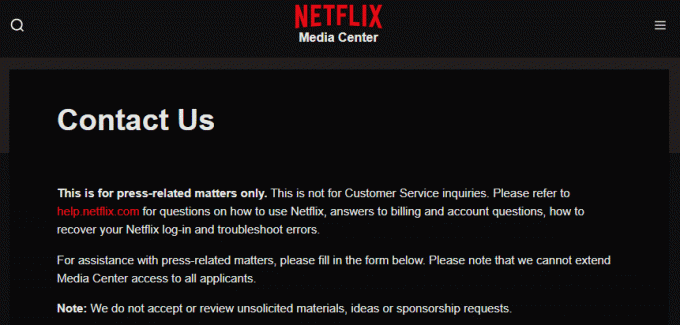
Anbefalt:
- Hvordan fikse opprinnelsesfeil 327683:0
- 6 måter å fikse Netflix-feilkode M7121-1331-P7
- Er Divergent på Netflix?
- Er The Meg på Netflix?
Vi håper at denne veiledningen var nyttig og at du kunne fikse Netflix feilkode M7111-1101 i systemet ditt. Fortell oss hvilken metode som fungerte best for deg. Også, hvis du har spørsmål/forslag angående denne artikkelen, slipp dem gjerne i kommentarfeltet.



